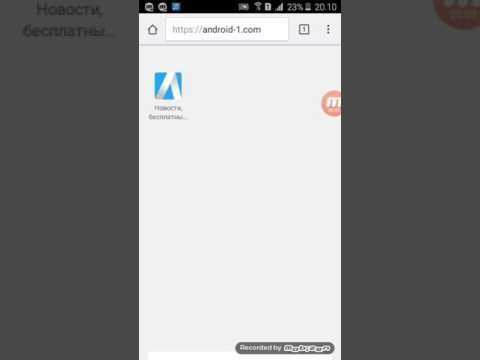Trebate li pomoć pri organizaciji? Funkcija naljepnica programa Microsoft Word automatski stvara prilagođene naljepnice koje odgovaraju vašim potrebama. U ovom ćete članku naučiti kako stvoriti dvije vrste oznaka: cijelu stranicu iste oznake i stranicu prilagođenih/jedinstvenih oznaka.
Koraci
Metoda 1 od 2: Kreiranje cijele stranice iste oznake

Korak 1. Otvorite prazan Word dokument

Korak 2. Na kartici poštanske pošte u grupi Kreiraj kliknite na Oznake

Korak 3. Odaberite ispravnu veličinu naljepnice, a zatim kliknite Opcije:
- S padajuće liste Label products odaberite naziv robne marke
- S pomicanja popisa proizvoda odaberite broj proizvoda
- Pritisnite OK

Korak 4. U okvir za tekst adrese unesite tekst oznaka
Korak 5. Prije štampanja navedite izvor papira Korak 6. Unesite sadržaj svake naljepnice pomoću tipke tab za kretanje između oznaka Svaka tablica predstavlja jednu oznaku.

Korak 6. Umetnite naljepnice u štampač i kliknite na Print
Metoda 2 od 2: Kreiranje stranice prilagođenih oznaka

Korak 1. Otvorite prazan Word dokument

Korak 2. Idite na karticu Mailings u grupi Create i kliknite Labels
Imajte na umu da se pojavljuje dijaloški okvir Koverte i naljepnice s prikazanom karticom Oznake

Korak 3. Odaberite ispravnu veličinu naljepnice

Korak 4. Odredite ispravan izvor papira

Korak 5. Kliknite na novi dokument


Korak 7. Ubacite nalepnice u štampač i izvršite potrebna podešavanja pre štampanja
Video - Korištenjem ove usluge neke se informacije mogu podijeliti s YouTubeom

Savjeti